win10桌面图标大小怎么调整 win10更改桌面图标大小的方法
更新时间:2022-06-06 16:15:49作者:huige
一般电脑桌面上的图标大小都是默认设置好的,不过如果觉得太小或太大的话,我们也可以自己手动进行调整的,但是一部分win10系统用户可能不大明白桌面图标大小怎么调整吧,针对此问题,这就给大家分享一下win10更改桌面图标大小的方法吧。
推荐:系统之家win10免激活下载
方法一:
1、首先在Win10系统桌面空白处右键,将鼠标移动到查看上面。在选择大图标,选择后,桌面图标就会变得很大。
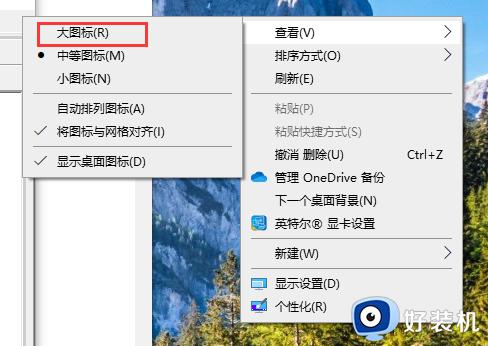
2、然后选择中等图标后,整个Win10系统的桌面图标都变的大小适中了。看起来也很舒服。
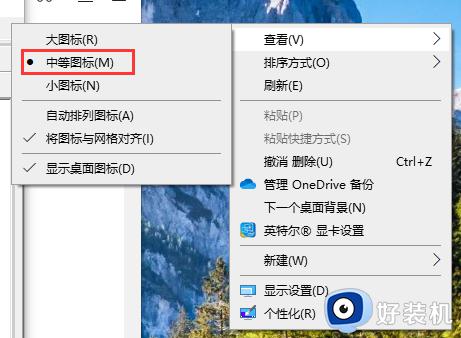
方法二:
1、首先右击桌面,然后点击“显示设置”。
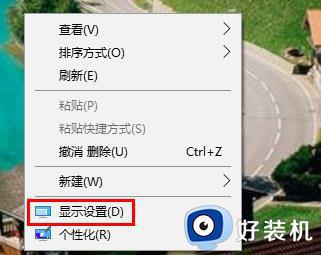
2、然后点击“更改文本、应用等项目的大小”下面的箭头。
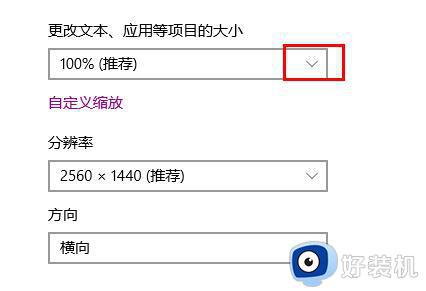
3、然后选择推荐的百分比数据即可。
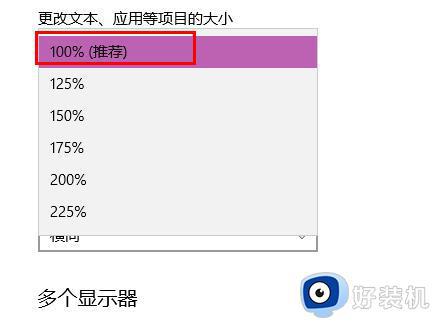
上述给大家讲解的就是win10桌面图标大小的详细调整方法,如果你有需要的话,可以学习上面的方法步骤来进行解决,希望可以帮助到大家。
win10桌面图标大小怎么调整 win10更改桌面图标大小的方法相关教程
- win10桌面图标怎么调节大小 win10桌面调节图标大小的方法
- win10调图标大小的方法 win10桌面图标大小怎么调整
- win10在哪调整图标大小 win10调整图标大小的三种方法
- win10图标大小的修改教程 win10修改桌面图标的具体方法
- 修改win10桌面图标透明度的教程 怎么调整Win10桌面图标透明度
- w10桌面图标大小调整怎么设置 win10如何设置桌面图标大小
- win10电脑桌面图标字体大小设置方法 win10桌面图标字体大小怎么调节
- win10调节桌面图标大小的方法 win10怎么调节图标大小
- win10如何更改桌面图标大小 怎么更改win10桌面图标大小
- win10桌面图标设置大小的方法 win10电脑桌面图标大小如何调节
- win10拼音打字没有预选框怎么办 win10微软拼音打字没有选字框修复方法
- win10你的电脑不能投影到其他屏幕怎么回事 win10电脑提示你的电脑不能投影到其他屏幕如何处理
- win10任务栏没反应怎么办 win10任务栏无响应如何修复
- win10频繁断网重启才能连上怎么回事?win10老是断网需重启如何解决
- win10批量卸载字体的步骤 win10如何批量卸载字体
- win10配置在哪里看 win10配置怎么看
win10教程推荐
- 1 win10亮度调节失效怎么办 win10亮度调节没有反应处理方法
- 2 win10屏幕分辨率被锁定了怎么解除 win10电脑屏幕分辨率被锁定解决方法
- 3 win10怎么看电脑配置和型号 电脑windows10在哪里看配置
- 4 win10内存16g可用8g怎么办 win10内存16g显示只有8g可用完美解决方法
- 5 win10的ipv4怎么设置地址 win10如何设置ipv4地址
- 6 苹果电脑双系统win10启动不了怎么办 苹果双系统进不去win10系统处理方法
- 7 win10更换系统盘如何设置 win10电脑怎么更换系统盘
- 8 win10输入法没了语言栏也消失了怎么回事 win10输入法语言栏不见了如何解决
- 9 win10资源管理器卡死无响应怎么办 win10资源管理器未响应死机处理方法
- 10 win10没有自带游戏怎么办 win10系统自带游戏隐藏了的解决办法
